Thanks to the huge collection of apps from Apple’s App Store an iPad can do most of what average computer users want to do. But sometimes there’s a special Windows PC program that does something not possible on an iPad.
The newly updated Parallels Access lets users run specialized piece Windows software from an iPad, iPad mini or iPhone. The program stays on the Windows PC, which runs the Parallels Access client. The user controls the PC to run the special application while away from the computer.

Parallels Access lets iPad users control their Windows desktop apps.
Take a look at our other uses for Parallels Access including …
- Running Mac Apps on Android
- Running Widows apps on Android
- Running Mac Apps on iPad
How Does Parallels Access Work?
To get started, sign up for an account with Parallels. This is the company that produces Parallels Desktop, the software that runs Windows, or other operating systems, on a Mac. Parallels Access costs $19.99/year with a one month free trial.
The subscriber installs the Windows PC client app on up to five computers. It also works on a Mac. You can also install an iOS or Android app on an unlimited number of tablets or smartphones. The service also works with Parallels Desktop, so users can run programs installed inside a virtual version of OSX or Windows running inside Parallels Desktop, which loads on the Mac.

Parallels Access presents the software installed on the computer like they’re iPad apps, with their icons in the same iOS-style grid.
A Demo Video of Parallels Access
Here’s the company’s demo video that shows using Parallels Access on an iPad controlling Mac programs. It works the same way with Windows.
How to Set Up Parallels Access

Download the client software for the Windows PC and run it.
Get the Windows client software from Parallels after signing up for the account. Install it, log into the program, and set it to always run. Do this from within the Parallels Access client running on Windows by clicking on the Advanced tab (see below).

We recommend selecting Log in automatically… and Start Parallels Access when I log in to Windows.
Get the free Parallels Access app from the iPad App Store. Log in and the app will show the computers set up in the previous step.

The main window shows all computers running the Parallels Access client software.
Running Software on the Remote Windows PC
Tap on the computer running the app you want to control on the iPad and it will connect, so long as the computer is running the client software and is connected to the Internet. A grid of icons will show up that. It looks a lot like the iPad’s home screen. Tap on a program icon to run it.

Parallels Access shows a grid of software icons that looks like the iPad home screen.
The app lets users add or remove program icons to the app’s home screen. Tap on Edit in the upper right corner.

Edit the programs that show up on the home screen by tapping Edit in the upper right.
Go through the list and tap on the slider icon to change which programs show up in the Parallels Access main screen. A program icon will show up if the slider looks red. Tap to turn programs on or off and then tap on Done in the upper right corner of the dialog box. The Add button only adds programs, while Edit lets users both add and remove.

Tap on the Files button in the upper left to see the files on the remote Windows PC.
Parallels Access also lets users access the files on the Windows computer. Tap on the Files button in the upper left corner of Parallels Access home screen. A simple file explorer shows up with folders and drives listed along the right, and the files and folders in each folder or drive showing on the right, just like Finder on a Mac or Explorer on Windows.
To manipulate the files on the Windows computer tap on the Edit button in the upper right. A menu appears along the left. Tap a file to select it and then use the menu to …
- Copy
- Move
- Rename
- Delete
- Open with
- Create folder
Parallels Access users can move files around, and even edit them, by using the Open with command.
Why Run Windows Apps on an iPad
Here’s some of the best use case scenarios for Parallels Access.
- Run software that has no iPad alternative
- Control an app remotely
- Move files around a computer remotely
- Update a system remotely
- Run full versions of apps that only include dumbed down mobile versions in the App Store
If $20/year seems like too much for this app, consider the free Teamviewer, which non-business users for can install and run for free. LogMeIn now charges more than Parallels Access. Neither of these solutions present the programs installed on the computer in the nice layout that mimics the iPad user-interface. This simplicity and elegance makes the programs low price a good value. Now if only they’d make a ChromeOS version of the client software.
На iPhone и iPad неожиданно появился полноценный эмулятор Windows, Linux, FreeDOS и других систем для запуска классических приложений и старых игр.
Первоначально Apple занимала довольно непреклонную позицию в отношении эмуляторов сторонних ОС на своих мобильных устройствах, однако в свете последних мер со стороны Евросоюза компании пришлось пересмотреть свою политику.
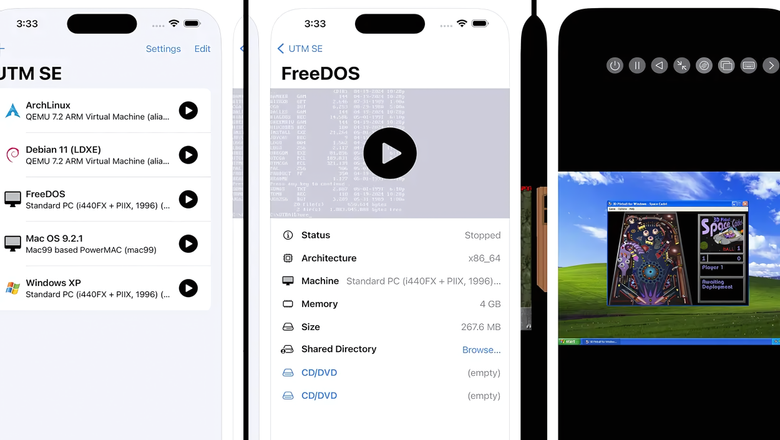
UTM SE стал первым эмулятором сторонних ОС на iOS и iPad OS, предлагающим пользователям возможность запуска старых и новых операционных систем на яблочном железе. Приложение поддерживает графические API Metal и OpenGL, эмулирует работу архитектур x86, PPC и RISC-V, а также может работать в режиме терминала для текстовых операционных систем. Более того, поддерживаются даже актуальные Windows 10 и Windows 11.
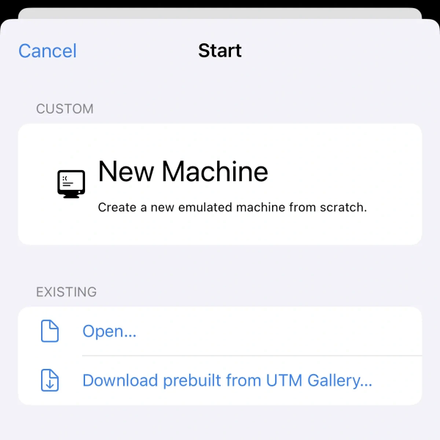
Приложение уже доступно для загрузки в App Store и весит 1,7 ГБ, однако образы операционных систем пользователям предстоит найти в сети самостоятельно. Разработчики UTM предлагают вполне удобный интерфейс, позволяющий без периферии контролировать работу системы, однако поиграть в старые игры без клавиатуры и мыши будет весьма проблематично.
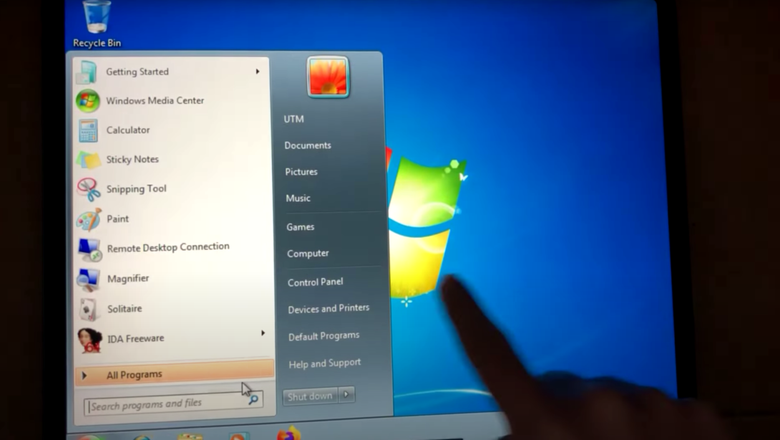
У нашей редакции получилось успешно установить Windows 7 даже на iPhone SE первого поколения (Apple A9). Весь процесс занял порядка двадцати минут, а производительность системы упиралась скорее в ограниченный объем оперативной памяти, нежели в быстродействие процессора. Конечно, более новые системы, оснащенные 6-8 ГБ ОЗУ будут показывать значительно лучшую производительность, а установка всей системы будет занимать считанные минуты.

Как бы то ни было, удобной работа с виртуальными машинами UTM SE будет лишь на iPad с их большими экранами и чехлами-клавиатурами. Интересно, какую производительность будет показывать железо Apple в сравнительно сложных задачах — даже Apple M1 показывает весьма неплохие результаты при запуске сложных приложений и игр для Windows 11 через Parallels Desktop.
Загрузить актуальную верию UTM SE для iPhone и iPad можно по ссылке. А о новом стандарте Copilot+ PC для устройств на Windows читайте в нашем материале.
I’m looking for a way in which to run a Microsoft Windows orientated program on an iPad. The program is ADP Autoline’s KCML Client. I’ve installed CodeWeavers ‘Crossover’ Program on my Mac and have the program working; although there are a few minor things that can’t be done due to compatibility issues but works well. Is there a way of doing a similar thing on an iPad?
iPad 2 Wi-Fi,
iOS 6.1.3
Posted on Apr 11, 2013 7:29 AM
Apr 11, 2013 7:33 AM in response to Ben Freakley
No. You can only run iPad apps on the iPad. If the programs you want have iPad apps available you would run those.
Apr 11, 2013 7:32 AM in response to Ben Freakley
Only if an app exists in the app store. Niether Windows not Mac OS X programs will run in iOS.
Apr 11, 2013 7:34 AM in response to Ben Freakley
The only thing you could do is a Remote Desktop to view your Mac or pc from the iPad.
This thread has been closed by the system or the community team.
You may vote for any posts you find helpful, or search the Community for additional answers.
Can you run Windows Programs on an iPad?
В любом деле важно соотнести конечный результат с затраченными на его достижение усилиями. Так, запустить программу для Windows на компьютере Mac можно разными способами, и их выбор зависит от вышеуказанного соотношения.
Для запуска современной игры ААА-класса легче всего будет сразу установить Windows на ваш Mac, чем долго мучится с «пробросом» видеокарты из виртуальной машины или подборкой нужных библиотек в Wine.
Для средне-тяжелого рабочего приложения, не требующего серьезной нагрузки на графику, идеально подойдет виртуальная машина.
Запускать некоторые легкие или старые программы и игры удобнее всего с помощью Wine. О последнем способе я и хочу поговорить, но для начала необходимо сказать пару слов о первых двух.
1. Установка ОС Windows на компьютер Mac

Наши маководы называют это Boot Camp, но если быть точным – Boot Camp это всего-лишь набор драйверов и ассистент для создания загрузочной флешки.
В любом случае, Windows устанавливается на Mac и работает с полной производительностью, как на обычном ПК. Естественно отсюда следует главный недостаток — необходимо каждый раз перегружаться, чтобы попасть в Windows и запустить нужную программу.
Купить лицензию Windows 10 можно тут, не выходя из дома.
2. Использование виртуальной машины с установленной ОС Windows

Часто этот способ называют Parallels Desktop, но наряду с Parallels Desktop существуют другие виртуальные машины, из наиболее популярных: VirtualBox, VMware Workstation.
Виртуальная машина позволяет запускать Windows или другие ОС прямо в работающей macOS. Больше нет нужды перезагружать компьютер, но производительность «гостевой системы» в целом падает. Без специальных танцев с бубном этот метод абсолютно не подходит для игр, даже самых простых.
3. Запуск Windows-программ с помощью Wine

По моему мнению, это очень простая в использовании и недооцененная опция macOS. Она вряд-ли подойдет профессионалам, но будет полезна обычным пользователям.
Преимущества: вам не надо устанавливать Windows, запуск программы осуществляется прямо из macOS. Потери производительности ниже чем при использовании виртуальной машины.
Недостатки: не всякая программа будет работать, но и в этом случае вы ничего не теряете, просто воспользуйтесь первыми двумя способами.
Что за Wine такой?

Wine (первоначально аббревиатура для «Wine Is Not Emulator») – это уровень совместимости, способный запускать приложения Windows на нескольких совместимых с POSIX операционных системах, таких как Linux, macOS и BSD.
Вместо того, чтобы имитировать внутреннюю логику Windows, такую как виртуальная машина или эмулятор, Wine переводит вызовы Windows API в вызовы POSIX «на лету», устраняя проблемы производительности и памяти других методов, и позволяя вам полностью интегрировать приложения Windows на ваш Рабочий стол.
С помощью Wine хорошо работают легкие и/или старые программы написанные для Windows. И это весомое преимущество – ведь вы наверняка не раз сталкивались с тем, когда найденная после долгих поисков в интернете программа при запуске выдает что-то вроде «Программы Power PC больше не поддерживаются».
Увы, у macOS очень короткая память — переход с Power PC на Intel в 2007 году, разные другие перестройки сделали неработающим много софта, который по тем или иным причинам был заброшен разработчиками. С Wine вам доступна огромная библиотека “legacy” софта и игр.
Как использовать Wine?

Много статей и видео в интернете посвящены разным программам-надстройкам на основе Wine, которые по своему хороши и полезны, но порой сложны в освоении. Вы можете подумать: нужно ли тратить свое время и силы, или сразу воспользоваться проверенными способами?
Поэтому, я рекомендую попробовать бинарный пакет для macOS с сайта основного проекта – winehq.org. Вот всё, что вам потребуется установить на свой Мак:
Шаг 1. Установить одну из версий Wine. Рекомендую Wine Staging.
Шаг 2. Установить XQuartz-2.7.11. Речь о родной компоненте macOS, который ныне не предустановлен.
Готово.
Теперь давайте попробуем что-нибудь запустить.
У большинства из нас было трудное детство и юность за ПК. Иногда хочется иметь на своем любимом Мак что-нибудь старое-доброе, например, пинбол из Windows XP. Он называется Space Cadet, его можно скачать на одном известном трекере или достать прямо из Windows в виде папки с файлами, один из которых назван PINBALL.EXE.

Открываем его в программе Wine и смотрите, какая красота:

Все просто работает, плавно, без тормозов. Конкретно эта игра не летает так хорошо даже в платном Parallels Desktop, и еще хуже работает в бесплатном VirtualBox.
Но есть проблема. Если развернуть игру на весь экран, то она потеряет свои пропорции. К сожалению, разработчики Wine не сделали никаких инструментов для сохранения пропорций в полноэкранном режиме.
Я прибегаю к встроенной возможности macOS увеличивать экран.
Идем в «Системные настройки – Универсальный доступ – Увеличение» и ставим галочку напротив «Увеличивать, используя прокрутку с клавишей модификации. Выбираем эту клавишу (у меня это control).

Теперь можно увеличивать маленькое окно программы без потери его пропорций. Это потрясающе удобная функция для старых игр. Сочетание Wine и этой функции делает macOS лучшей платформой для ретрогеймина вообще.
Если программа, которая у вас имеется, представляет собой установщик, условный setup.exe, его точно так же можно запустить в Wine и выполнить все шаги по установке.
Для запуска программы вам нужно пройти в указанную при распаковке директорию. Она находится в
~/.wine/drive_c/Program Files (x86)
где ~/ – ваша домашняя папка с именем пользователя (.wine скрытая папка, для ее отображения надо нажать CMD + точка + Shift в High Sierra.) Осталось найти нужный .exe-файл. Можно перенести папку с распакованной программой в любое удобное место.
Еще один полезный трюк, о котором нужно знать — включение CSMT в настройках winecfg.
Это увеличивает производительность графики в играх, использующих Direct3D, но так же и повышает нагрузку на систему, поэтому для нетребовательных программ рекомендуется держать это выключенным.
Доступно только в Wine Staging. Для запуска winecfg надо запустить терминал по клику на иконку Wine в Launchpad, и написать winecfg. Далее пройти во вкладку Staging и отметить “Enable CSMT”:

Итак, с помощью Wine мы утерли ностальгическую слезу, поиграв в Space Cadet для Windows XP. Но можно пойти дальше и поиграть в Space Cadet для Windows 95. Эта версия обладает большим разрешением, немного другой механикой игры и двумя дополнительными столами!
И самое главное — она не идет на современной Windows. Но идет на нашей современной macOS! На фото выше как раз она.
С помощью Wine можно запускать не только казуальные ретро-игры, так я весьма успешно пользовался утилитой для удаленного сетевого доступа LiteManager Pro и некоторыми другими.
Конечно, Wine может работать и с более сложным софтом, но для этого, возможно, придется повозиться с настройками. Весьма полезными будут программы вроде Wineskin. Тратить ли время на их освоение — вам решать.
Я люблю свой Мак и мне импонирует возможность запускать любой софт в macOS.
С помощью эмуляторов, с помощью Wine. Это просто круто. Я хочу что бы подобные инструменты были встроены в систему. И хотя, конечно, этого не произойдет, в наших силах сделать так, чтобы о них узнало больше людей.
В этом году проект Wine отметил своё 25-летие, и это о чем-то говорит!
(43 голосов, общий рейтинг: 4.40 из 5)

iPhones.ru
В любом деле важно соотнести конечный результат с затраченными на его достижение усилиями. Так, запустить программу для Windows на компьютере Mac можно разными способами, и их выбор зависит от вышеуказанного соотношения. Для запуска современной игры ААА-класса легче всего будет сразу установить Windows на ваш Mac, чем долго мучится с «пробросом» видеокарты из виртуальной машины или…
